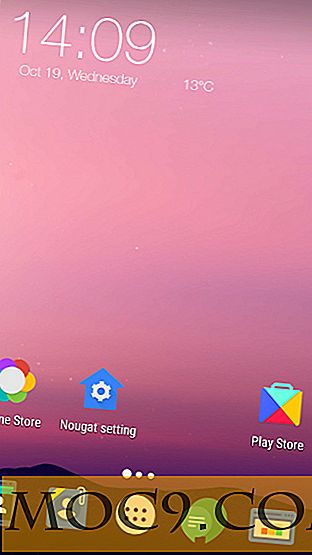Sådan løses "Ingen rute til vært" Connection Error i Linux
Når du forsøger at oprette forbindelse til en tjeneste på Linux, er "Ingen rute til vært" en af de sidste ting, du vil høre. Det er en bred besked, der betyder, at din computer ikke kan nå målserveren.
På grund af meddelelsens brede karakter er der flere muligheder, der kan forårsage det.
Værten er offline / Service kører ikke
Det kan synes smerteligt indlysende, men du bør først kontrollere, at den server, du forsøger at oprette forbindelse til, er lige online. Det kunne have været taget ned for vedligeholdelse eller oplever problemer.

Servicen selv er måske ikke startet. Hvis det er din server, kan du kontrollere, om tjenesten er startet og kører korrekt. For at gøre det med Systemd, kør følgende kommando.
sudo systemctl status servicename
Forkert Port
Du kan forsøge at oprette forbindelse til den forkerte port. Mange systemadministratorer vælger at køre almindeligt målrettede tjenester som SSH på forskellige porte for at hjælpe imødegå vildfarne angribere.
Hvis serveren ikke er din egen, skal du kontrollere den tilgængelige dokumentation eller kontakte deres supporttjenester.

For din egen server kan du prøve at bruge NMAP til at finde ud af, hvor du startede din tjeneste.
sudo nmap -sS din.server.ip
Hvis du tror at du brugte en virkelig uklar port, kan du bruge -p- flag til at scanne dem alle. Det tager dog et stykke tid.
Iptables blokerer forbindelsen
Du har muligvis konfigureret iptables til at blokere forbindelser på den pågældende port. Du ville modtage den samme besked, om du konfigurerede iptables på serveren eller skrivebordet, så det er værd at kontrollere begge dele. For at se dine iptables regler skal du køre følgende kommando.
sudo iptables -S
Din DNS er forkert konfigureret
Hvis alt andet fejler, bør du forsøge at ping den IP-adresse, du søger at oprette forbindelse til. Det kan være, at din computer ikke opretter forbindelse til en DNS-server korrekt.
ping -c3 your.server.ip
Hvis pingen fungerer, men at forbinde et domænenavn ikke, ser du på et DNS-problem.
Systemd-brugere kan køre systemd-resolve --status at kontrollere de DNS-servere, som dit system bruger. Det er brudt op ved hjælp af grænsefladen, så sørg for at tjekke den, som du rent faktisk forsøger at oprette forbindelse til.
I de fleste tilfælde opdager din computer de relevante DNS-oplysninger via DHCP. Hvis du bruger en statisk IP eller noget på dit netværk er konfigureret forskelligt, skal du muligvis indstille din DNS manuelt.

Åbn "/etc/systemd/resolved.conf." I denne fil frigiver DNS linjen og tilføjer enten din IP-adresse eller en anden kendt DNS-server. Standardbackback-DNS for Systemd er Googles DNS-servere, der er angivet under FallbackDNS .
DNS = 192.168.1.1
Hvis du bruger OpenRC eller et andet Systemd-alternativ, kan du finde dine DNS-oplysninger i "/etc/resolv.conf."
navneserver 192.168.1.1
Hvis der ikke er noget der, skal du indtaste din IP-adresse eller en anden kendt DNS-server, som du foretrækker at bruge.
Efter enten genstart netværk eller hele din computer.
GUI-vejen

Hvis du bruger et grafisk skrivebord med Network Manager, kan du redigere dine forbindelsesoplysninger på den måde. Åbn applet eller gennemgå dine systemindstillinger. Vælg din forbindelse og find fanen "IPv4". Skift forbindelsen til "Manuel" og indtast manuelt i din computerens IP-adresse og din routerens IP som gateway. Derefter skal du indtaste din routerens IP eller IP til en anden DNS-server i DNS-feltet nedenfor.
Forkert netværk eller værtskonfiguration
Der er flere andre konfigurationsindstillinger, der kan være forkerte. Enhver af dem ville gøre det umuligt for din computer at oprette forbindelse til serveren.
Sørg først for at din computers netværkskonfiguration er korrekt. Dobbeltkig på konfigurationsfilerne selv, og se selvfølgelig, om du kan oprette forbindelse til internettet på en anden måde.
Hvis du bruger et bestemt værtsnavn til at forbinde eller du har oprettet specifikke værter på enten serveren eller klienten, skal du sørge for, at begge maskiner kan oprette forbindelse til hinanden. Kontroller konfigurationerne af "/ etc / hosts, " "/etc/hosts.allow." "/etc/hosts.deny."
Endelig tjek din server konfiguration. Noget kan være ukorrekt konfigureret på serveren, hvilket forhindrer klienter i at forbinde korrekt.
Mens du sparer ned den nøjagtige årsag til "Ingen rute til vært" er ikke så ligetil, kan du følge disse trin for at udelukke de mest almindelige årsager til fejlen og afhjælpe den.